Win10系统的更新推送是挺频繁的,基本是隔一段时间就又要更新一次,虽说经常更新,流程是很熟悉的了,但是更新要出问题你也是挡不住的,前几天就有小伙伴在更新的时候出现了由错误代码0xc0000005引起的系统错误问题,之前没有遇到过,所以不知道该如何解决。那么win10系统更新出现错误代码0xc0000005要怎么解决呢?下面小编就介绍两个解决的方法。
方法一:
1.按下【win+R】组合键,调出运行窗口,输入【regedit】,回车进入。
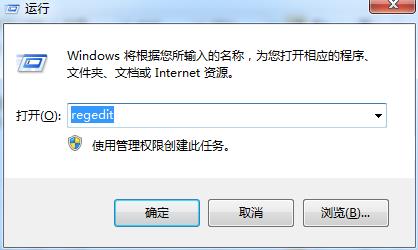
2.进入注册表编辑器,依次点开【HKEY_LOCAL_MACHINE】-【SOFTWARE】-【Microsoft】-【Windows】-【CurrentVersion】-【Explorer】-【ShellExecuteHooks】。
3. 定位到【ShellExecuteHooks】这一项上,将其中的【AEB6717E-7E19-11d0-97EE-00C04FD91972】给删除。
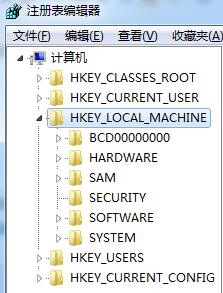
4.然后再使用【win+R】打开运行窗口,输入【cmd】回车打开命令提示符。
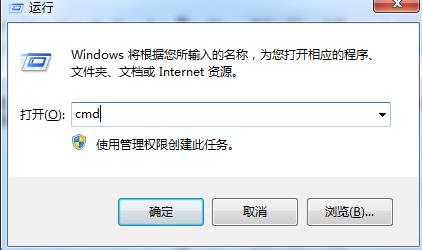
5. 在打开的命令提示符窗口中输入代码【for %i in (%windir%\system32\*.dll) do regsvr32.exe /s %i】,然后按回车键执行就可以了。

方法二:
1.按下【win+R】组合键,调出运行窗口,输入【services.msc】,回车进入。
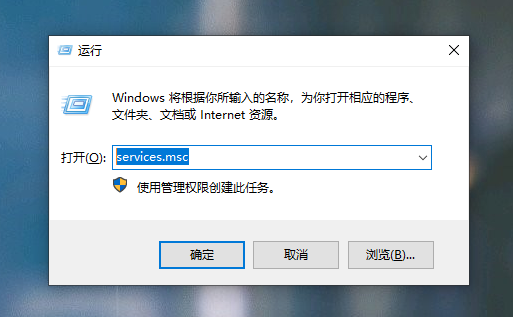
2.进入服务界面,找到【Windows update】,然后双击打开。
3.然后将启动类型修改为【自动】,接着点击【应用】-【启动】-【确定】。
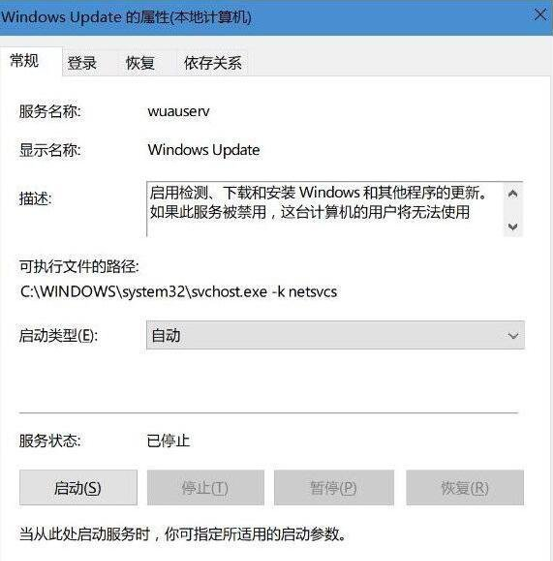
4.最后重启电脑,重启计算机后按下【win+i】打开设置,更新和安全,Windows 更新,检查更新即可正常开始更新!
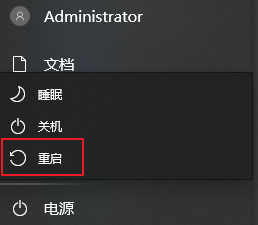
以上就是本次小编带来的win10出现 c0000005错误怎么解决的两个方法,希望可以帮到有需要的小伙伴。Win10出现c0000005错误一般是在系统更新的时候,一般会导致更新失败和出现蓝屏,很多人遇到是不知道怎么解决的。如果你刚好也遇到win10系统出现c0000005错误,可以参考上面的方法去解决。

